Как подключить приставку титан 2 к планшету

- Тип: портативная
- Форм фактор: моноблок
- Операционная система: Android 4.0
- Процессор: A10 Cortex A8 1ГГц CPU, MALI 400 GPU
- Экран: 7 дюймов, TFT Touch, емкостный, 800*480 пикселей
- Камера: 0.3 Мп фронтальная, 0.3 Мп (фото и видеосъемка)
- Воспроизведение игр: Android игры (Touch игры, игры на основе G-сенсора), NES, GBC, SFC, SMD, GBA, N64, PSX, MAME
- Воспроизведение видео: AVI (H.264, DIVX, DIVX, XVID, RM, RMVB, WMV, MOV, MP4 (H.264, MPEG, DIVX, XVID), DAT (VCD), VOB (DVD), MPEG, MPG, FLV, ), ASF
- Воспроизведение аудио: MP3, WMA, MP2, OGG, AAC, M4A, MA4, FLAC, APE, 3GP, WAV и т.д.
- Воспроизведение изображений: JPG, JPEG, GIF, BMP, PNG; слайд-шоу
- Воспроизведение текста: PDF, TXT, CHM, UMD, HTML и т.д.
- Мультиязычное меню: да
- Многозадачность: да
- Оперативная память: 1 Гб
- Память: 8 Гб, поддержка micro SD (T-flash) объемом до 32 Гб
- Интерфейсы: HDMI выход, два разъема для наушников 3.5 мм, mini USB 2.0
- Wi-Fi: Wi-Fi 802.11 b/g; быстрый web доступ, чтение новостей, E-mail; видео чаты, MSN, Facebook и Skype
- Динамик: встроенный
- Время воспроизведения аудио: до 5 часов
- Время воспроизведения видео: до 4 часов
- Питание: аккумулятор Li ( емкость 2500 мАч), разъем DC 5В, 2А для сетевого адаптера
- Цвет корпуса: черный
- Размеры: 260х110х18 мм
- Вес: 312 г
Как подключить плеер к компьютеру?
Плеер может работать как обычная USB флешка. Для этого надо проверить отключена ли настройка «Отладка по USB» в «Настройки» - «Для разработчиков». Данная функция не требует установки дополнительных драйверов.
Где скачать игры и как их установить на плеер?
Обычно при скачивании игры получаем архив с расширение *.zip/*.rar/*.7z, при извлечении получаем файл образа игры с расширение *.nes/*.gba/и т.д., то есть формат конкретной приставки. Подключаем плеер к компьютеру прилагаемым кабелем для Передачи данных. В системе появится новый съемный USB диск, которым является встроенная память плеера. Файл образа следует поместить в папку «Game» в памяти плеера.
После копирования безопасно извлекаем съемный USB диск и отключаем кабель от плеера. Кнопкой «О» выбрать приложение «Игры», в нем выбрать кнопкой «О» «Проводник», в появившемся списке кнопкой «О» выбрать требуемую игру и «Начать заново».
Как прошить плеер?
- Установить на Ваш компьютер пакет программ "LiveSuit", скопировать файл с прошивкой (формат "img") на компьютер.
- Запустить "LiveSuite.exe", зайти в "SelectImg", выбрать файл с прошивкой "img"
- На плеере нажать и удерживать кнопку ESC, не отпуская кнопки подсоединить плеер к USB-порту компьютера (дождаться пока компьютер распознает плеер), и при зажатой кнопке ESC быстро нажимать кнопку POWER (пока не запустится "LiveSuite.exe")
- Если запустится "Мастер установки нового устройства", то установить драйвера из папки LiveSuit/UsbDriver (usbdrv.sys).
- Должен начаться процесс установки новой прошивки. На все вопросы-подсказки отвечать - ДА.
- Когда запустится процесс перепрошивки, то это отобразится в строке процесса (%).
- Появится запрос на форматирование, если Вы хотите удалить все файлы (которые Вы ранее заливали, устанавливали) и т.д.- подтвердите "ДА", если хотите сохранить свои данные - нажмите "НЕТ". Процесс займет 5-10 минут.
- После успешного завершения (надпись Process success) отключите плеер от USB-порта компа.
- Включите плеер нажатием кнопки POWER (загружается не быстро).
Что такое OTA?
Теперь с помощью новой функции обновления прошивки OTA (Over-the-Air) Вы можете обновить программное обеспечение не подключая устройство к компьютеру. Воспользоваться услугой Вы можете подключив устройство к 3G или WiFi. Новые модели обладают этой функцией изначально, для уже поступивших в продажу будет выпущено обновление, которое сделает эту функцию доступной.
Плеер не видит внутреннюю память.
Проверить версию прошивки и, в случае необходимости, произвести обновление до актуальной версии.
Быстрый разряд аккумулятора.
Проверить версию прошивки и, в случае необходимости, произвести обновление до актуальной версии. Произвести полный разряд аккумулятора. Полностью зарядить плеер, используя прилагаемый блок питания. Можно повторить полный разряд и заряд еще раз. Рекомендуется не оставлять на длительное время плеер подключенный к ПК.
После каких-то действий плеер перестал загружаться, загружается только до первой заставки, бесконечно циклически перезагружается.
Прошейте плеер последней актуальной прошивкой.
Форматы файлов Android игр:
- Стандартный файл с расширением *.apk.
- Технические характеристики плеера должны удовлетворять техническим требованиям игры
Форматы файлов для встроенных эмуляторов:
- Эмулятор NES/FC: файлы с расширением *.nes.
- Эмулятор GBA: файлы с расширением *.gba.
- Эмулятор SMD: файлы с расширением *.smd.
- Эмулятор PSX: файлы с расширением *.bin.
- Эмулятор SNES/SFC: файлы с расширением *.smc.
- Эмулятор N64: файлы с расширением *.v64.
Для консолей без серийного номера:
Для консолей с серийным номером TITAN-02-2013***:
Активация OTA обновления для любых версий консоли здесь.
Чем отличается FULL от LITE читайте в описаниях к прошивкам (PDF формат).
Инструкция по прошивке (ничего сложного) в формате DOCX и прошивальщик находятся в архивах с прошивками.
Попало ко мне сие чудо совершенно случайно с симптомами "висит на лого". Моя версия консоли была TITAN-02-201301-3612, поэтому шился я прошивкой "sun4i_crane_e006-8188ENUS_20130110(Lite)". Решив, что лайт версия без допговна. Приставка прошилась быстро, загрузилась нормально. Быстродействие так себе, решил снести всякие гугл-сервисы, а также кучу яндекс-говна (лайт же, но нет, говно есть). Как же я офигел, когда проверил почти ВСЕ варианты рута! Ни одна прога и приложение не работало, причем, половина прог сообщали, что на консоли уже есть рут (хотя его нет). Три дня мучался, но, чтобы вы не мучались, если к вам попадет такая приставка, вот полностью рабочий рут для Func Titan-02: Root_1.8.8+(without+adware).7z ( 17.63 МБ )
Прога iRoot 1.8.8+, запускал под Windows 7x64, антивирус отключаем, интернет не требуется. На консоли включаем отладку по USB, подключаем к ПК, прога определяет консоль, жмем зеленую кнопку CONNECT, выходит статус-окно. В нем написано, что приставка уже рутована. Это не правда. Жмем Re-Root, прога пошаманит, консоль перезагрузится, в приложениях появится KingRoot и connection service. Всё, рут есть. Сносим всё дерьмецо (я использовал System App Remover, при запуске выходит окно на выдачу рут-прав). После удаления хлама (в моем случае консоль нужна только как эмулятор, поэтому я снес весь гугл-хлам) в проге iroot сделайте UnRoot обязательно! В итоге получаем чистую консоль без рута.
Дальше появилась еще одна трабла с эмуляторами. В качестве агрегатора эмуляторов на консоли используется общее приложение (Game Center по-моему), т.е. просто так каждый эмулятор отдельно не запустить. Запускает их только агрегатор! Обновить эмуляторы тоже не получается, консоль выдает вопрос о замене, потом ошибку. Даже если вы снесёте этот чертов агрегатор и все эмуляторы отдельно, а потом попробуете установить, например, Nesoid, то консоль прячет его ярлык, хотя приложение устанавливается нормально и запускается после установки. НО! Ярлыка нет. Думаем дальше. Параллельно у меня стоит Total Commander, который видит Nesoid в своем разделе приложений, значит проблема в лаунчере, решил я. Поставил Nova Launcher Prime v3.0.1 Final. О, ЧУДО! Все скрытые приложения появились. Кто переживает, что лаунчер сильно не привычный - не переживайте, внешне почти такой же как стандартный, только настраиваемый полностью.
Себе я поставил следующие штуки:
- Nesoid 2.9.0 (эмуляция игр-ромов NES DENDY) - работает отлично
- Gensoid 2.4.3 (эмуляции SEGA MEGADRIVE) - работает отлично
- Gameboid 2.4.7 (эмуляция GBA) - работает отлично
- Snex9x EX+ (эмуляция Super Nintendo) - работает, задержка в звуке доли секунд
- Mupen64 Plus AE 2.4.4 (эмуляция Nintendo 64) - работает, иногда тупит звук, лагает (лучше мупэна не нашел)
- ePSXe 2.0.11 (эмуляция Sony Playstation) - работает, нужно играться с плагинами
- ScummVM 2.1.0 (эмуляция старых DOS/Windows квестов) - работает прекрасно
Из APK-игр: Airplane RC Simulator, Angry Birds, Asphalt 5 HD, Balance 3D, Crazy Rings HD, Dead Space (версия 300mb), Death Rally, Earn To Die, Fast Outlaw, Fruit Slice, Gatsby's Golf, GTA 3 (идет на минималках), Granny Smith, Hill Climb Racing, JetCar Stunts, Labyrinth, Leo's Fortune (версия с кэшэм), NFS Shift, Plants VS Zombies, Pocket Rally, Squibble, Skyriders, Subway Surfers, Table Top Racing, Traffic Rider, Unpossible, Vector, Zombie Highway.
Из APK-софта: Ulduzsoft Karaoke Player (караоке), Acrylic Paint (рисовалка), mMusicMini (музплеер), VLC (просмотр любых форматов видео), FBReader (книжки читать, мало ли), Уровень, оставил часть стокового софта (калькулятор, диктофон и т.д.).
1) Экран. Дисплей приятный, иногда после выхода из режима блокировки мерцает. Тач достойный, но плохо реагируют края. У меня была веселуха с тачем, когда 1 раз прошился и консоль включилась, все прыгало и летало само. Грешил на тач, но дело было в царапанной пленке - убирайте её нахрен. DPI согласно CPU-Z равен 160.
2) Процессор. Реальный процессор в устройстве ARM Cortex-A8 1gHz (1 ядро). А то FUNC не может определиться в описании :)
3) Видео. Mali-400 MP.
4) Оперативная память. Согласно CPU-Z и самой системе Android, ОЗУ у Func Titan-02 = 814 mb.
5) Накопители. Внутренний накопитель = 0.98 gb, внутренняя SD-карта = 4.6 gb. Поддержка внешних MicroSD карт до 32 гигов, в моем случае "Exployd 32 gb Class 10" - работает хорошо.
6) Версия Android после установки прошивки: 4.0.4. Половина игр просто не устанавливаются, ибо требуют минимум 4.1.
7) Камера. Обе по 0.3 мп. Качество посредственное, баловство.
8) Питание. Родное зарядное 5V 2A, заряжает не долго. Полного заряда аккумулятора хватает на 1.5-2 часа игр (в моем случае).
9) HDMI. Не тестировал, но в памяти болтается демон DisplayHelper, наверняка связан с этим делом. Буду покупать кабель.
10) Сети. Не тестировал, ничего сказать не могу.
11) Звук. В моем случае динамики просто не работают, перепробовал всё. Сигнала на них нет. Наушники играют, хорошо и громко. Если кто решит проблему с динамиками - напишите плз.
Кстати, внутреннее пространство корпуса позволяет приклеить радиаторы (ДО 1 СМ в высоту!) на процессор и память, что я и сделал.
Итог: если приставку начинить, как сделал я, то ребенку будет просто подарок, да и взрослому, ностальгирующему по ретро-играм самое то! Цена на а*ито на ноябрь 2019 = от 1000 до 3000 рублей (в зависимости от состояния, без карты памяти).

В Сети часто попадается вопрос — как подключить ТВ приставку к планшету, и можно ли это сделать. Сразу отметим, что такая опция доступна не на всех устройствах и требует определенной подготовки со стороны пользователя. Ниже рассмотрим несколько вариантов, которые можно использовать.
Как подключить ТВ приставку к планшету
Сегодня выделяется несколько способов подключения ТВ тюнера к планшетному ПК. Рассмотрим их подробнее.
Применение портативного тюнера
Самый простой путь, как подключить цифровую приставку к планшету — использование специальных (компактных) девайсов или, иными словами, портативного тюнера. Один из примеров подразумевает покупку AverMedia AVerTV Mobile 510. Устройство можно соединить с планшетным ПК через Mini-USB. При этом сам тюнер совместим со многими мобильными девайсами и выдает широкий диапазон приема: по VHF от 177,5 до 226,5 МГц, а по UHF — от 474 до 858 МГц.

Рабочее покрытие оборудования — DVB-T и DVB-T2, операционная система Андроид 4.2 и более поздняя версия. Имеется поддержка USB OTG. В комплект входит специальная антенна с разными типами крепления, руководство и прищепка/присоска. Компактная ТВ тюнер не нуждается в дополнительном питании и имеет компактный вес.
Подключение планшета к такой ТВ приставке проходит в несколько шагов. Достаточно достать изделие из коробки, подготовить антенну и вставить девайс в разъем. Никаких дополнительных крепежей для работы устройства не предусмотрено. Функции и возможности такого оборудования ограничено, но это и понятно.
Через Интернет (по WiFi)
Рассматривая варианты, как подсоединить планшет к цифровой приставке, нельзя отметать соединение по WiFi. Для решения этой задачи потребуется программа MeeCast, которую можно установить на планшетные ПК с Андроид от 5.0 и выше. Сразу отметим, что не все цифровые приставки поддерживают такой способ подключения. Главное условие, чтобы у устройства была поддержка WiFi. Ниже рассмотрим инструкцию на примере ТВ тюнера Tiger T2 IPTV PLUS.
Перед тем как подключить телевизор с приставкой к планшету, разберитесь с комплектацией и убедитесь, что все условия соблюдены. Имеется тюнер и планшетный ПК с поддержкой Вай-Фай, а также WiFi сеть. Далее сделайте следующие шаги:
- Войдите в настройки тюнера.
- Перейдите в раздел Система и обновления программного обеспечения.
- Найдите файл с прошивкой. Предварительно его необходимо скачать с официального сайта и загрузить на флешку, после чего вставить последнюю в разъем.
- Войдите в настройки сети.
- Выберите Вай-Фай сеть.
- Введите пароль свой WiFi-сети.
- Дождитесь подключения приемника к Вай-Фай.
- Попробуйте зайти в Интернет, к примеру, посмотрите любой ролик в Ютуб или ТВ канал онлайн.
- Войдите во вкладку MeeCast QR.


- Загрузите приложение. Если устройство запрещает установку программы с постороннего источника, установите необходимое разрешение в настройках.
- Дайте программе необходимые разрешения во время установки.
- Войдите в раздел устройства и найдите свою ТВ приставку, к которой нужно подключить планшет.

- Жмите на нужную строчку и соединитесь с девайсом.
- Запустите Ютуб и выберите любой ролик.
- Обратите внимание на центральную часть экрана. Здесь должен появиться небольшой синий круг с изображением компьютера внутри.

После выполнения этих шагов изображение с планшета будет на экране ТВ. Кроме того, планшетный ПК можно будет использовать в качестве пульта дистанционного управления.
Альтернативные варианты
Распространенное решение — подключение оборудования с помощью HDMI-кабеля или других шнуров. При этом возникает вопрос, можно ли подключить планшет к ТВ приставке таким способом. Теоретически это возможно, но устройства вряд ли будут взаимодействовать друг другом. Это касается и других вариантов — соединения через USB, MHL или другие.
По-иному рассматривается вопрос соединения с телевизором. Здесь возможные следующие пути:
- Использование HDMI. Обеспечивает высокое качество передачи картинки. Для удобства можно дополнительно подключить к устройству клавиатуру и мышь.
- Через USB . Еще один вариант — подключить планшет к ТВ через USB. Дублировать экран таким способом не получится, а вот посмотреть некоторые файлы на планшетном ПК реально.
- MHL интерфейс. По сути, это переходник между USB и HDMI. Позволяет выводить изображение на ТВ экран и заряжать планшет. В качестве альтернативы можно использовать адаптер USB-MHL.
- Соединение через RCA-HDMI. Это актуально, когда на одном из устройств нет HDMI разъема.

Существуют и другие способы, как подключить планшет к телевизору напрямую (не через приставку). В каждой из ситуаций решение принимается индивидуально, ведь необходимо смотреть на имеющиеся разъемы и переходники.
Возможные проблемы и способы их решения
Зная, можно ли подключить ТВ приставку к планшету, и какие способы для этого применяются, вы сможете с легкостью реализовать задуманное. Если при решении этих задач возникают проблемы, сделайте следующие шаги:
- Убедитесь, что устройство хорошо вставлено в разъем.
- Проверьте факт установки программного обеспечения, если оно необходимо.
- Перезагрузите ТВ приставку и планшет для устранения системных сбоев.
- Обновите программное обеспечение ТВ тюнера.
При отсутствии результата лучше подключить ТВ приставку или планшет напрямую к телевизору, ведь в этом случае вариантов больше. Кроме того, таким способом вы сможете вывести изображение на большой экран.

С учетом сказанного легко дать ответ на вопрос, можно ли подключить планшет к цифровой приставке. Отметим, что напрямую это можно сделать только одним способом — путем подключения компактного тюнера, предназначенного для установки в разъем мобильного устройства. Кроме того, доступно совместное подключение приставки, телевизора и планшета.

Func Titan-02 - 7 дюймовый игровой плеер с возможностями планшетного компьютера на ОС Аndroid 4.0.
7-дюймовый емкостной TFT дисплей с multitouch.
Большой 7-дюймовый емкостной TFT-дисплей c поддержкой multitouch игрового плеера Func Titan-02 с разрешением 800х480 точек позволяет с удобством играть, просматривать видео, интернет-страницы, общаться в социальных сетях и онлайн-месседжерах (ICQ, QIP, MSN).
Игровой плеер = полноценный планшетный компьютер.
На плеере предустановлена ОС Android 4.0, которая в тандеме с шустрым процессором A10 Cortex A8 1ГГц CPU, 1Гб оперативной памяти, большим 7-дюймовым экраном делает игровой плеер Func Titan-02 полноценным планшетом. Увеличить количество полезных программ вы сможете с помощью ассортимента магазина Google Play. В интерфейсе плеера реализованы специальные страницы, позволяющие бесплатно скачивать огромное количество игр и приложений.
Игровой плеер Func Titan-02, как и его младший собрат игровой плеер Func Titan-01 - это полноценный мультимедийный плеер с возможностью воспроизведения аудио, видео HD-качества, фото. В плеере установлены 2 фотокамеры с возможностью съемки фото и видео.
Func Titan-02 поддерживает наиболее популярные форматы игр: Nintendo, Sony PS1 игры, Sega, поддерживает онлайн flash-игры, полноэкранные Touch-игры, игры на основе G-сенсора. Само-собой, вы можете устанавливать самые свежие игрушки для Android. Крестообразное расположение кнопок на лицевой панели идеально подходит для управления в играх.
Библиотека в кармане.
Не менее полезным качеством Titan-02 является возможность чтения электронных книг. Просто закачайте текстовые файлы с расширением PDF, TXT, CHM, UMD в плеер и наслаждайтесь чтением. В меню можно изменить выбрать кодировку, сделать закладку, задать режим "просмотра" и т.д.
Встроенную 8 Гб память устройства можно без труда расширить c помощью карт памяти microSD, объемом до 32 Гб. И теперь для установки программ, записи любимых игр, фильмов и музыки на устройстве всегда будет хватать места.
Привычный интерфейс mini-USB позволяет подключить плеер к любому ноутбуку без дополнительного программного обеспечения. Зарядка плеера также происходит через USB соединение. Приятным дополнением к упомянутым функциям станет HDMI-выход, который позволяет подключать Func Titan-02 к большому телевизионному экрану или монитору.

Для того, чтобы посмотреть ТВ на планшетном ПК, необходимо установить на планшет приложение от производителя тюнера, в данном случае это будет Pad TV HD, затем подключить к разъему microUSB тюнер, и прицепить к нему антенку. Далее осталось только произвести сканирование каналов и наслаждаться просмотром. А теперь в подробностях.

Совместимость оборудования
Поскольку тюнер подключается через интерфейс microUSB, владельцам планшетов с miniUSB разъемом (которых меньшинство) придется обзавестись переходником на microUSB, и уже через него подключать тюнер.
Подключение
Для начала необходимо скачать и установить на планшет приложение PadTV HD. Благодаря этому приложению мы заставим тюнер работать и подключаться к каналам.
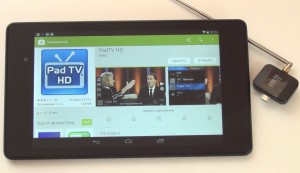
Также понадобится видео-плеер для воспроизведения видео потока. Рекомендуется использовать MX Player.
После установки приложений подключите DVB-T2 тюнер к планшету. Если в планшете выключен/заблокирован дисплей, включите его, и сразу же получите окошко с вопросом: “Запускать PadTV HD при подключении этого USB устройства?”. Чтобы окошко больше не появлялось, поставьте галочку напротив пункта “Использовать…” и нажмите ОК.

Сразу после этого запустится программа PadTV HD (которую позже можно будет запускать через ярлычок). При первом запуске необходимо нажать на большую кнопку “Goto channel scan”.

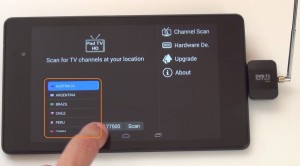
После выбора страны нужно запустить сканирование каналов с помощью кнопки “Scan”. Сканирование может длится довольно долго, поэтому наберитесь терпения.

Дождитесь, пока индикатор сканирования дойдет до 100%.

Когда сканирование завершится, начнется воспроизведение первого в списке канала.

Одиночным тапом по дисплею можно вызвать панели опций, в которых можно настроить приложение по своему вкусу, выбрать следующий канал из списка, добавить канал в избранное, и даже записать видео из ТВ прямо в память планшета или SD карты.

И если выбирать между дешевыми планшетами из Китая, да и ещё для ребенка, то уж лучше FUNC TITAN - 02. Полноценный, 7-ми дюймовый планшет по низкой цене, с кнопками для игр на различных эмуляторах игровых приставок, коих великое множество. И только в этом планшете эмуляторы уже установлены разработчиком, но эмуляторы эти, специально заточены под "FUNC TITAN-02". И конкретно в этом планшете-плеере я уже лично устанавливал эмулятор PSP. Да! Именно эмулятор для игр от PSP. Правда эмулятор этот "заточен" под Андройд. И ещё при скачке эмулятора Вы узнаете, что этот эмулятор пока ещё в разработке и не все игры от PSP запускает. Но не суть. На коробке с плеером изображен сам FUNC TITAN-02 и значки отличающие его от других планшетов.

На задней части коробки плеера технические характеристик на красном, раздражающем фоне. Характеристики не плохие. Я их не буду описывать. Они здесь в другом разделе с описанием плеера уже есть. Скажу только, что красный цвет уж сильно раздражает.

В коробке сам плеер, упакованный в резиновый, мягкие, как бы "вставки" , что ли. Не знаю как это назвать, но предназначение сего "устройства" амортизировать плеер при транспортировки. Ну что бы до покупателя доехал целым и не разбитым.

ЮСБ-кабель для подключения к компьютеру в комплекте. Он же и может планшет-плеер от компьютера заряжать.

Но это скорее опция. Как бонус. Приятный бонус. Что при подключении к ПК, плеер подзаряжается. Для полноценной же зарядки используется блок питания, идущий в комплекте. При подключении блока питания к плееру, плеер зарядится значительно быстрее, чем когда он подзаряжается при подключении к ПК через ЮСБ.

В комплект так же входит OTG - кабель. Ещё один приятный бонус. Встроенного 3G модема в этом планшете нет. Но через этот OTG - кабель можно не только флэшки подключать, но и как у многих Китайских планшетов, есть возможность подключения, именно, 3G модема. Не может сей факт не радовать.

Дизайн, скопированный с "PS - Vita" хорош. У SONY всё классное. Но здесь "VITA"-вский дизайн слегка изменили. Вместо правого стика механические кнопки для управления системой Андройд. "Шаг назад, Приложения и Домой". Левый стик в наличии. Имеется стандартная крестовина, которую я стрелками зову. Она слева. Справа четыре кнопки. Тоже стандартные для геймпадов. Слева и справа тонкие отверстия для динамиков. Звук динамиков не громкий. (Что же Вы хотите за три с небольшим тысячи рублей?). Но звука для игр достаточно вполне. Для окружающих звук не громкий. Мешать сильно не будет. Можно сказать что и это тоже небольшой бонус. На верхних углах пара шифтов. "L1" и "R1". На нижних углах - петельки для шнурка. Привет дизайнерам "PS-Vita ". Очень удобно. На лицевой стороне, в правом нижнем углу, четыре кнопки: "select", "start", и кнопки для регулировки звука "+" и "-". Экран на семь дюймов. Корпус глянцевый. Есть фронтальная камеры для скайпа, который, как указано на коробке, есть уже в предустановленным софте от производителя плеера. Плеер чуть больше моей левой ладони, но на удивление легче чем ожидается.

На верхней грани плеера, между шифтами, два входа для наушников (не понятно для чего), порт для подключения HDMI - кабеля, и кнопка включения/выключения и блокировки экрана.

На нижней - порты для зарядного устройства и ЮСБ - кабеля.

Отверстие для карты памяти там же где и у "PS - Vita ".

Задняя панель включает в себя овальные, по краям, небольшие ухваты. По середине область панели плеера отмечена так же, как ( опять же )на PS - Vita. Но в отличие от "Vita", это не дополнительная сенсорная панель, а часть дизайна. В середине зеленый робот.Сверху камера. Но качество съемки. Ничего не буду говорить..

Плеер не заряжен. Полностью. И потому, при попытке его включить впервый раз, появилось чувство беспокойства. Думал брак, честно говоря. Особенно, когда при поключеню к заряднику, индикатор аккумулятора долго показывал 0 % зарядки. На лицевой панели, в правом нижнем углу два индикатора. Индикатор подключения к сети (синего цвета) и индикатор аккумулятора ( стандартный, как на любом андройде ). После подключения, появляется красивая анимация, означающая, что процесс зарядки начался.

Анимация переключения между экранами ничем не отличается от такой же анимации, на моем планшете за 18000 рублей ASUS Transformer Pad TF300TG. Все плавно и красиво.

Есть возможность играть в андройдовские игры с помощью механических кнопок, что бы экран не раздавить. Но это, опять же при условии, что игры поддерживают приложение на фото ниже. На фото ниже, на белом экране кнокпи: "стрелки" "L", "R" и "Y,X,B,A" могут передвигаться. Просто передвигаете их на кнопки Андройдовской игры и начинаете управлять экранными кнопками с помощью механических. Я нашел одну такую игру. Но там не все кнопки в наличии.

Игры от PS One идут на "УРА", но опять же. На геймпаде четыре шифта, а тут только два. Где-то это будет проблемой.

С играми для Денди ни каких проблем, вообще.

Из минусов: сборка. Все скрипит. WI-FI. Сигнал хорошо держит, но скорость маленькая. Аккумулятор. На долго не хватит. Яркость экрана не большая. На видео она включена на "максимум". Но зато аккумулятор расходуется меньше. Звук не громкий. Зато для игр достаточен, а тем кто рядом, не сильно будет шумно. Память мала. Но плеер поддерживает карты памяти до 32 гигов и есть возможность приложения устанавливать на внешние карты памяти. Но при этом, при такой цене. Да если этот планшет ребенок потеряет, раздавит, сломает и т.д., будет не жалко. Три тысячи с "копейками", минус баллы. При этом , это 100% планшет с экраном на семь дюймов. Он ( планшет ) того стоит. Видео далее по списку:
Читайте также:



